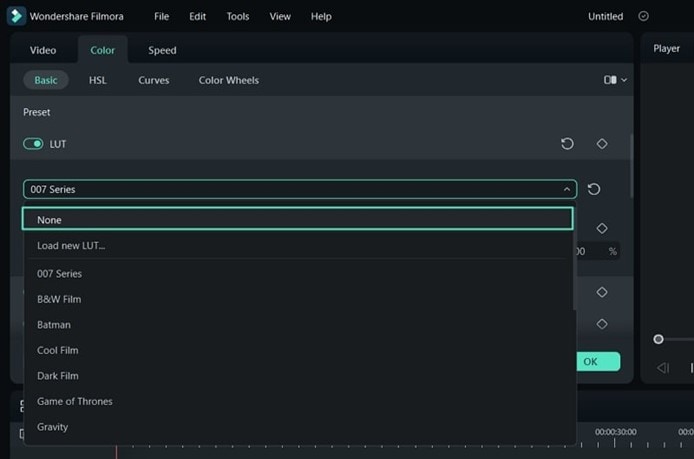คิดให้ใหญ่ขึ้นจากคู่มือผู้ใช้ Filmora
-
ข้อกำหนดความต้องการของระบบ
-
คุณสมบัติใหม่
-
คุณสมบัติเอไอ
- AI แปลงข้อความเป็นวิดีโอสำหรับ Windows
- การแก้ไข AI Copilot สำหรับ Windows
- เครื่องมือสร้างภาพขนาดย่อ AI สำหรับ Windows
- AI ตัวกำจัดเสียงร้องสำหรับ Windows
- การแก้ไขข้อความ AI สำหรับ Windows
- การปกป้องโทนสีผิว AI สำหรับ Windows
- AI เครื่องสร้างเพลงสำหรับ Windows
- AI มาสก์อัจฉริยะสำหรับ Windows
- ไฮไลท์อัตโนมัติ
- เอฟเฟกต์ภาพบุคคล AI
- AI ลดเสียงรบกวนสำหรับ Windows
- AI การยืดเสียงสำหรับ Windows
- AI คัตเอาท์อัจฉริยะ
- ปลั๊กอิน ChatGPT - การเขียนคำโฆษณา AI
- รูปภาพ AI สำหรับ Windows
-
เริ่มต้นเลย
-
การสร้างโครงการ
-
การสร้างโครงการใหม่
-
-
การนำเข้าและการบันทึก
-
สื่อสำหรับการใช้งาน
-
คู่มือเสียง
-
-
การแก้ไข
-
การแก้ไขวิดีโอ
- เปิด / ปิดคลิปใน Windows
- การลบคลิปอัตโนมัติสำหรับ Windows
- การแก้ไขหลายคลิปสำหรับ Windows
- คลิปประกอบสำหรับ Windows
- ซูเปอร์สโลว์โมชันพร้อมออปติคัลโฟลว์สำหรับ Windows
- ทางลัดความเร็วในการเล่นสำหรับ Windows
- มาร์กเกอร์สำหรับ Windows
- ทำเครื่องหมายรายการโปรดสำหรับ Windows
- พื้นหลังที่ปรับแต่งได้สำหรับวิดีโอ และรูปภาพ
- การติดตามการเคลื่อนไหว
- เลเยอร์การปรับสำหรับ Windows
- ระบบป้องกันภาพสั่นไหว
- คอมโพสิต
- การแปลง
- ตัวเลือกเส้นขอบ
-
การแก้ไขเสียง
-
แก้ไขสี
-
-
ข้อความและคำบรรยาย
-
ภาพเคลื่อนไหวและคีย์เฟรม
-
เอฟเฟกต์และการเปลี่ยนภาพ
-
สติ๊กเกอร์
-
การส่งออกและการสำรองข้อมูลบนคลาวด์
-
การทำงานร่วมกัน Win
-
การปรับปรุงประสิทธิภาพและการแก้ไขปัญหา
3 มิติ LUT สำหรับ Windows
Wondershare Filmora ได้อัปเดตฟังก์ชันการทำงานของการใช้งาน LUT ในการตัดต่อวิดีโอ แม้ว่าฟีเจอร์นี้จะถูกแยกออกจากแผง "ค่าพรีเซต" แล้ว แต่ขณะนี้ฟีเจอร์ดังกล่าวจะทำหน้าที่เป็นพารามิเตอร์อิสระในซอฟต์แวร์ตัดต่อวิดีโอ นอกจากนี้ คุณยังสามารถปรับความเข้มของ LUT ที่เพิ่มเข้ามาได้อย่างง่ายดาย ค้นพบวิธีการใช้งาน 3 มิติ LUT บน Filmora อย่างมีประสิทธิภาพ:
ใช้งาน และปรับ LUT บน Windows
มาเรียนรู้วิธีที่หลากหลายในการเพิ่ม LUT บนอุปกรณ์ Windows และปรับเปลี่ยนตามนั้น:
วิธีที่ 1: เพิ่มจากแท็บเอฟเฟกต์
ขั้นตอนที่ 1: เพิ่มวิดีโอลงในไทม์ไลน์
เปิดตัว Wondershare Filmora เวอร์ชันล่าสุดบนอุปกรณ์ Windows ของคุณ และคลิกปุ่ม "โปรเจ็กต์ใหม่" ในส่วน "สร้างโปรเจ็กต์" ต่อไป ขณะที่คุณนำทางไปยังหน้าต่างใหม่ ให้เลือกปุ่ม "นำเข้า" เพื่อเพิ่มวิดีโอลงในแพลตฟอร์ม ลากต่อไปบนไทม์ไลน์เพื่อดำเนินการแก้ไขต่อ

ขั้นตอนที่ 2: เปิดส่วน LUT จากแท็บเอฟเฟกต์
เมื่อคุณเพิ่มวิดีโอลงในไทม์ไลน์แล้ว ให้ไปที่แท็บ "เอฟเฟกต์" ที่ด้านบน ในส่วน "ตัวกรอง และ LUT" ทางด้านซ้าย ให้ไปที่ส่วนย่อย "LUT" เพื่อเปิดรายการ LUT

ขั้นตอนที่ 3: เพิ่ม LUT ให้กับวิดีโอ และปรับการตั้งค่า
คลิกปุ่ม "ดาวน์โหลด" ที่อยู่ติดกับ LUT ใดๆ แล้วลากไปบนไทม์ไลน์เพื่อเพิ่มลงในวิดีโอหรือเหนือแทร็กวิดีโอ หลังจากเพิ่มแล้ว ให้ดับเบิลคลิกเพื่อเปิดการตั้งค่าความทึบ คุณสามารถปรับความทึบได้โดยใช้งานแถบเลื่อนที่มีอยู่บนหน้าจอ
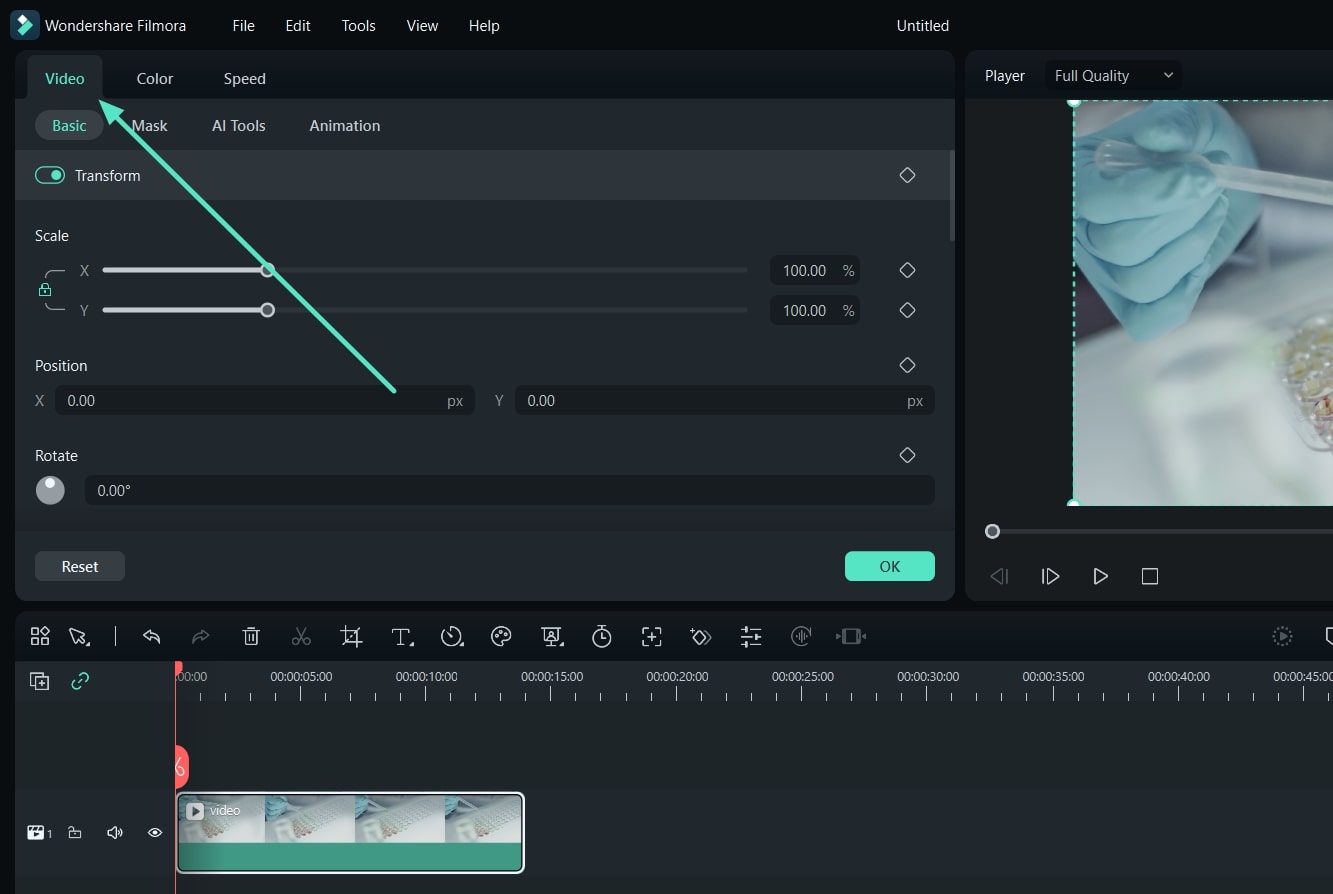
วิธีที่ 2: เพิ่มจากวิดีโอที่เพิ่มในไทม์ไลน์
ขั้นตอนที่ 1: เปิดการตั้งค่าวิดีโอ
หลังจากเพิ่มวิดีโอลงในไทม์ไลน์แล้ว ให้ดับเบิลคลิกเพื่อเปิดการตั้งค่าวิดีโอ

ขั้นตอนที่ 2: เข้าถึงการตั้งค่า LUT จากการตั้งค่าวิดีโอ
นำทางผ่านแท็บ "สี" และเลือกแท็บย่อย "พื้นฐาน" จากตัวเลือกที่มี เลื่อนลงต่อไป และเปิดส่วน "LUT" หากจำเป็น
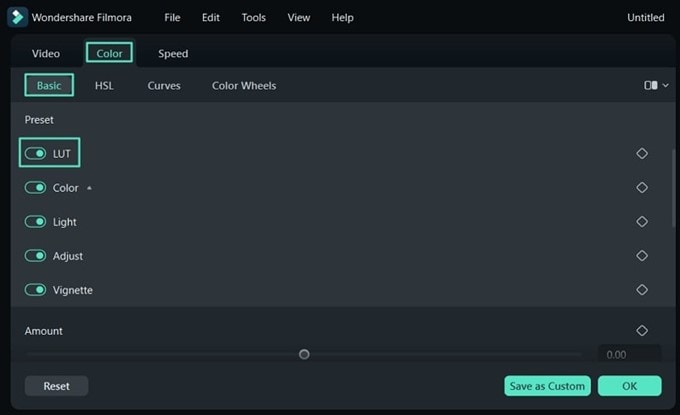
ขั้นตอนที่ 3: เพิ่ม LUT และตั้งค่าพารามิเตอร์
เมื่อเสร็จแล้ว ให้เลือก LUT ที่เกี่ยวข้องจากรายการที่มีอยู่ที่คุณต้องการเพิ่ม คุณยังสามารถเรียกดู LUT ได้โดยใช้งานตัวเลือก “โหลด LUT ใหม่ …” ที่มีอยู่ในเมนูแบบเลื่อนลง ตั้งค่า “ความแข็งแกร่ง” ของ LUT ที่เพิ่มด้วยแถบเลื่อนที่มีอยู่ และคลิก “ตกลง” เพื่อสรุปกระบวนการ
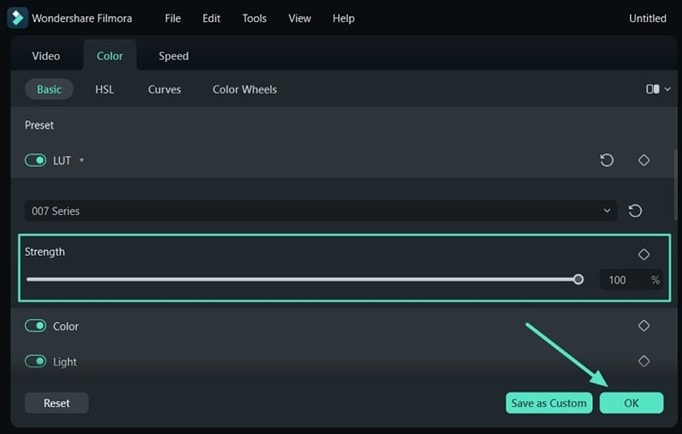
ลบ LUT ออกจากวิดีโอ
หลังจากเพิ่ม LUT ลงในวิดีโอของคุณแล้ว มีหลายกรณีที่คุณอาจต้องลบออกจากวิดีโอ เรียนรู้วิธีง่ายๆ ด้านล่างเพื่อลบ LUT ออกจากวิดีโออย่างง่ายดาย:
วิธีที่ 1: โดยตรงจากไทม์ไลน์
หากคุณได้เพิ่ม LUT จากแท็บ "เอฟเฟกต์" ให้เลือกบนไทม์ไลน์ และคลิกขวาที่มัน เลือกปุ่ม "ลบ" เพื่อลบ LUT ออกจากวิดีโอ
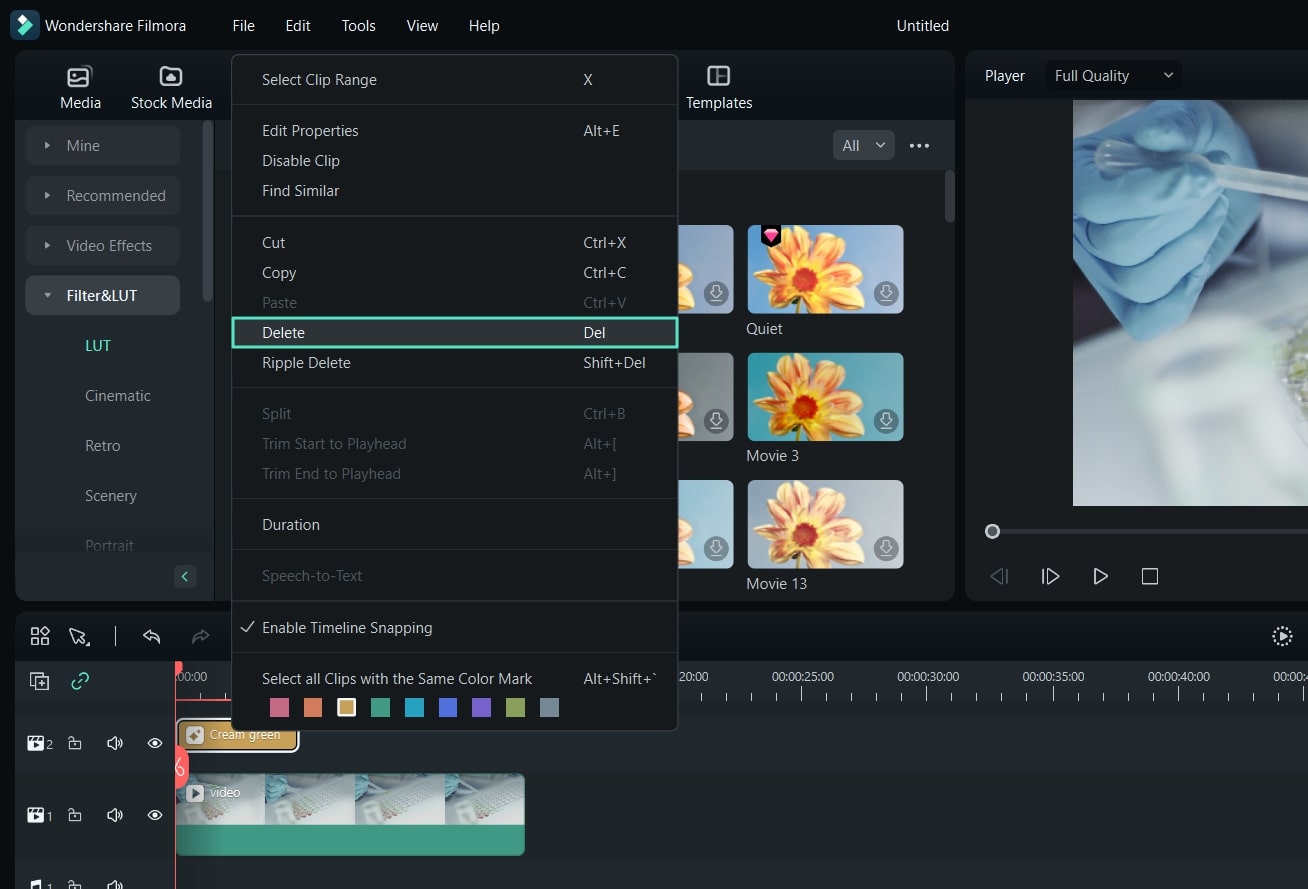
วิธีที่ 2: ลบออกจากการตั้งค่าวิดีโอ
สำหรับผู้ที่เพิ่ม LUT จากการตั้งค่า "วิดีโอ" ในแท็บ "สี" ให้ไปที่เมนูแบบเลื่อนลงตรงข้ามกับส่วน "LUT" เลือก "ไม่มี" จากเมนู และลบ LUT ได้สำเร็จ